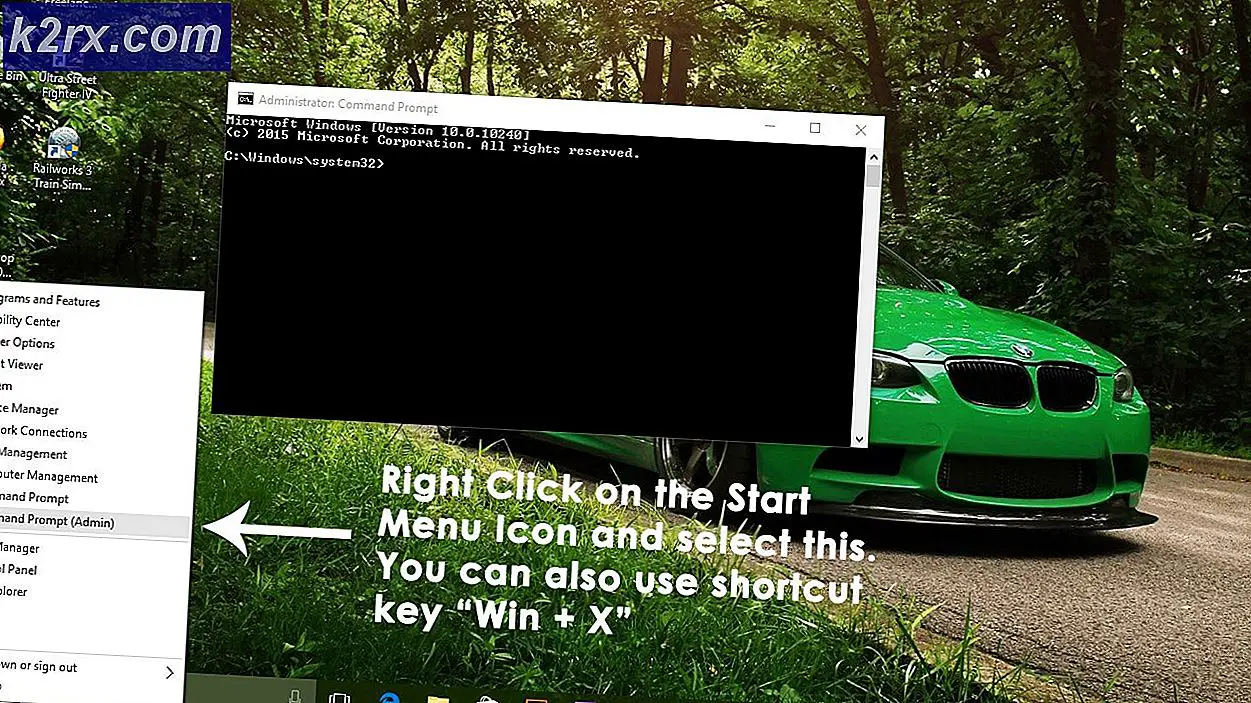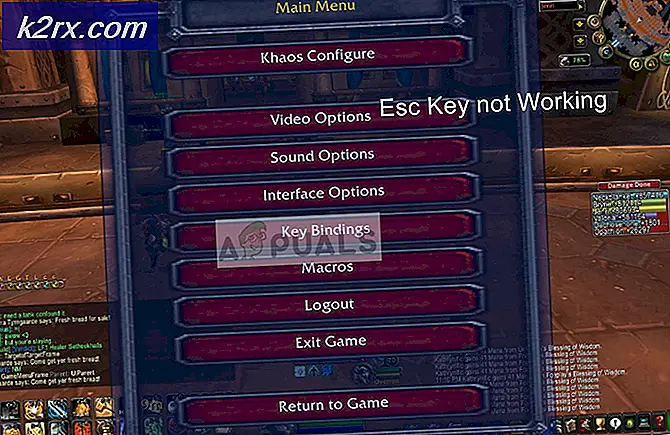แก้ไข: iTunes ไม่สามารถกู้คืน iPhone หรือ iPad เนื่องจาก iPhone / iPad เสียหายหรือไม่สามารถทำงานร่วมกันได้
iTunes ไม่สามารถคืนค่าได้เนื่องจากการสำรองข้อมูลเกิดความเสียหายหรือไม่สามารถทำงานร่วมกันได้มักเกิดจากสิทธิ์ที่ป้องกันไม่ให้ iTunes คืนค่าหรือเสียหายกับฐานข้อมูลสำรอง นอกจากนี้ยังมีผลกับ iPhone เกือบทุกรุ่น (iPhone 5s / 6/6 Plus / 7/7 Plus / 8/8 Plus / X) iDevices เช่น iPad, iPod Touch จะไม่ถูกแยกออกด้วย เมื่อใดก็ตามที่ผู้ใช้พยายามเรียกคืนข้อความต่อไปนี้จะปรากฏขึ้น
iTunes ไม่สามารถกู้คืน iPhone ของผู้ใช้ iPhone เนื่องจากการสำรองข้อมูลเสียหายหรือไม่สามารถใช้งานร่วมกับ iPhone ที่กำลังเรียกคืน
ในบทความนี้คุณสามารถหาวิธีแก้ไขข้อผิดพลาดนี้ขณะกำลังพยายามกู้คืนข้อมูลใน iDevice ของคุณ
เหตุใดข้อผิดพลาดนี้จึงเกิดขึ้น?
เมื่อคุณกำลังสำรองข้อมูล iDevice ของคุณกับ iTunes อาจเกิดข้อผิดพลาดสองอย่าง แต่ไม่ได้แสดงข้อความใด ๆ จากนั้นคุณคิดว่าคุณได้ทำการสำรองข้อมูลเรียบร้อยแล้ว อย่างไรก็ตามเมื่อพยายามกู้คืน iPhone, iPad หรือ iPod Touch ในภายหลังคุณอาจพบข้อผิดพลาดดังกล่าวข้างต้น สาเหตุที่เกิดข้อผิดพลาดนี้ขึ้นเนื่องจากการสำรองข้อมูลที่คุณทำไว้ก่อนหน้านี้ไม่สำเร็จและสร้างไฟล์ที่เสียหาย
iTunes ไม่สามารถกู้คืน iPhone ได้นอกจากนี้ยังสามารถเกิดขึ้นได้เมื่อคุณพยายามคืนค่า iDevice ด้วยการสำรองข้อมูลที่ไม่สามารถใช้ร่วมกันได้ ซึ่งอาจเกิดขึ้นเนื่องจากใช้ iOS เวอร์ชันต่างๆบนอุปกรณ์ของคุณ ตัวอย่างเช่นหากคุณอัปเดต iPhone 7 ของคุณไปเป็น iOS 11.2 เบต้าและสร้างการสำรองข้อมูลด้วย iTunes จากนั้นจึงปรับลดรุ่นเป็น iOS 10.3.3 โดยไม่ต้องสงสัยคุณจะไม่สามารถกู้คืน iDevice ด้วยการสำรองข้อมูล iOS 11 นี่ไม่ใช่ไฟล์สำรองที่ใช้ร่วมกันได้กับ iPhone ของคุณที่ใช้ iOS 10
นอกเหนือจากเหตุผลหลัก ๆ เหล่านี้สำหรับการประสบปัญหาข้อผิดพลาดของ iTunes เมื่อทำการคืนค่าบน iDevice ของคุณอาจมีปัญหาความไม่ลงรอยกันของฮาร์ดแวร์อื่น ๆ ดังนั้นก่อนที่จะกระโดดในส่วนโซลูชันโปรดตรวจสอบเคล็ดลับต่อไปนี้
เคล็ดลับ # 1: ลองปิดเครื่อง Mac (หรือเครื่องพีซี) และ iPhone ในขณะที่เชื่อมต่อผ่านสายเคเบิล USB สายฟ้าจากนั้นเปิดเครื่องอีกครั้ง รีสตาร์ทอุปกรณ์ 2-3 ครั้งช่วยในบางกรณี
เคล็ดลับ # 2: ลองเปลี่ยนสายเคเบิลฟ้าผ่าที่คุณใช้อยู่ ตรวจสอบให้แน่ใจว่าคุณใช้สายเคเบิล USB ที่ได้รับการรับรองแล้ว มันสามารถสร้างความแตกต่างอย่างมาก
เคล็ดลับ # 3: หากคุณใช้ฮับ USB ให้ลองเชื่อมต่อ iPhone (หรือ iPad หรือ iPod Touch) เข้ากับคอมพิวเตอร์โดยตรง แป้นพิมพ์ USB พร้อมพอร์ต USB ภายในเป็นฮับ เพื่อให้แน่ใจว่าคุณไม่ได้ใช้อย่างใดอย่างหนึ่งในขณะดำเนินการคืนค่า
อัปเดต / ดาวน์เกรด iOS ของ iDevice
สิ่งแรกที่คุณควรลองเมื่อพบ iTunes นี้ ไม่สามารถกู้คืน iPhone ของผู้ใช้ iPhone เนื่องจากการสำรองข้อมูลเสียหายหรือไม่สามารถใช้งานร่วมกับ iPhone ที่กำลังกู้คืน อยู่ได้การอัพเกรดหรือปรับลดรุ่น iOS ของ iDevice ไปเป็นเวอร์ชัน iOS เดียวกันกับที่สำรองข้อมูลของคุณ บน. ตัวอย่างเช่นหากอุปกรณ์ของคุณกำลังทำงานอยู่ใน iOS 10.3.3 และไฟล์สำรองของคุณจะทำใน iOS 11.2 ให้ตรวจสอบว่าคุณติดตั้ง iOS 11.2 ลงในอุปกรณ์ด้วยเช่นกัน จากนั้นลองทำการดำเนินการคืนค่า หากคุณไม่ทราบวิธีปรับลดรุ่นหรืออัปเดต iOS ของ iDevice ไปเป็นเวอร์ชันเฉพาะให้ตรวจสอบบทความต่อไปนี้วิธีลดระดับ iOS
หากไม่สามารถใช้งานได้กับเวอร์ชั่นปัจจุบันของ iTunes ให้ตรวจสอบว่าได้ดาวน์โหลด iTunes ล่าสุดแล้วลองเรียกคืน iDevice อีกครั้ง
วิธีนี้น่าจะช่วยได้หากสาเหตุของปัญหาคือความไม่ลงรอยกันใน iOS
หมายเหตุ: การปล่อย iTunes 12 ล่าสุดดูเหมือนจะไม่สนับสนุนวิธีการสำรองข้อมูลที่ใช้สำหรับ iOS 4 ขึ้นไป หากคุณกำลังพยายามสำรองข้อมูลหรือกู้คืน iDevice เก่า (ที่รัน iOS 4) iTunes 12 อาจทำให้เกิดปัญหาของคุณ ลองรับ iTunes เวอร์ชันต่ำกว่า (อย่าอัปเดต iTunes หากมีการถาม) จากนั้นลองทำดู
สร้างการสำรองข้อมูลอีกครั้ง
นี่เป็นเรื่องง่ายที่จะดำเนินการตราบใดที่คุณสามารถใช้ iDevice เพื่อสร้างการสำรองข้อมูลอื่นได้ อย่างไรก็ตามในการแก้ไขปัญหาคุณจะต้องทำสองขั้นตอนเพิ่มเติมนอกเหนือจากการเปิดตัว iTunes และกดปุ่ม Backup or Restore เพื่อให้เร็วขึ้นทุกครั้งที่คุณสร้างการสำรองข้อมูล iTunes จะใช้ไฟล์สำรองข้อมูลเก่าของคุณ และเพียงแค่สร้างแฟ้มสำรองข้อมูลแบบใหม่อาจสร้างความแตกต่างกับข้อผิดพลาดเดิมที่คุณได้รับ ดังนั้นนี่คือสิ่งที่คุณต้องทำ
ขั้นแรกคุณต้องลบการสำรองข้อมูลที่ไม่สามารถใช้งานร่วมกันได้หรือเสียหายจาก iTunes สร้างแฟ้มสำรองข้อมูลใหม่และเรียกคืนอุปกรณ์ของคุณด้วย iTunes นี่คือขั้นตอนอธิบาย
PRO TIP: หากปัญหาเกิดขึ้นกับคอมพิวเตอร์หรือแล็ปท็อป / โน้ตบุ๊คคุณควรลองใช้ซอฟต์แวร์ Reimage Plus ซึ่งสามารถสแกนที่เก็บข้อมูลและแทนที่ไฟล์ที่เสียหายได้ วิธีนี้ใช้ได้ผลในกรณีส่วนใหญ่เนื่องจากปัญหาเกิดจากความเสียหายของระบบ คุณสามารถดาวน์โหลด Reimage Plus โดยคลิกที่นี่- สำหรับ ผู้ใช้ Windows ให้ไปที่ Edit และ เลือก Preferences สำหรับ ผู้ใช้ Mac คลิก ที่ เมนู iTunes และ เลือก Preferences
- ตอนนี้ เลือก แท็บ อุปกรณ์ แล้ว เลือกการ สำรองข้อมูล ล่าสุด ของคุณ
- ลบ ไฟล์ และ ลอง ทำการ สำรอง อีกครั้ง
ไม่สามารถหาไฟล์สำรองของคุณได้? ตรวจสอบในส่วนต่อไปนี้
วิธีค้นหาตำแหน่งสำรองข้อมูล iTunes ของคุณ
สำหรับผู้ใช้บางรายอาจดูไม่ง่ายเท่าที่ควร คุณไปที่ Preferences> Devices> Backups แต่ไม่พบไฟล์สำรองสำหรับ iDevice โดยเฉพาะในรายการ ตอนนี้คุณสงสัยว่าคุณสามารถหาตำแหน่งสำรองข้อมูลที่ไม่ถูกต้องได้อย่างไรเพื่อที่คุณจะสามารถลบและสำรองข้อมูล iDevice ของคุณได้?
ดังนั้นที่นี่คุณสามารถหารายละเอียดวิธีการค้นหาไฟล์สำรอง
วิธีที่เร็วที่สุดคือการเข้าถึงพวกเขาในที่เก็บข้อมูลของคุณ
- ใน Windows สิ่งนี้ตั้งอยู่ที่นี่:
C: \ Users \ YOUR USER NAME \ AppData \ Roaming \ Apple Computers \ MobileSync \ backup - ใน Mac จะอยู่ที่นี่:
~ / ห้องสมุด / การสนับสนุนแอ็พพลิเคชัน / MobileSync / Backup /
ภายในไลบรารีการสำรองข้อมูลคือโฟลเดอร์สำหรับอุปกรณ์แต่ละเครื่องที่คุณได้สำรองข้อมูลไว้กับ iTunes โฟลเดอร์ทั้งหมดที่นี่มีชื่อพร้อมหมายเลขระบุเฉพาะ (UDID) ของแต่ละอุปกรณ์ UDID นี้เป็นรหัสตัวอักษรผสมตัวเลขและตัวอักษรจำนวน 40 ตัวที่ระบุ iPhone ของคุณ (หรือ iPad หรือ iPad Touch) จากผู้อื่น แต่ถ้าโฟลเดอร์สำรองข้อมูลไม่อยู่
ถ้าแทนโฟลเดอร์ Backups จะมีนามแฝง Backup (ทางลัดที่ชื่อ Backup) ไฟล์ของคุณจะอยู่ในไดเร็กทอรีอื่น
กรณีนี้เกิดขึ้นหากคุณย้ายคลัง iTunes ไปยังหน่วยความจำภายนอก ชื่อเล่นเก่าจะชี้ไปยังตำแหน่งที่ไม่มีอยู่และคุณได้รับข้อผิดพลาดจากด้านบน ในการแก้ไขปัญหานี้ให้ลบนามแฝงใด ๆ ขณะนี้ทำการสำรองข้อมูลใหม่ด้วย iTunes
วิธีค้นหา UDID ของอุปกรณ์
- ขั้นแรกให้ เชื่อมต่อ iDevice เข้ากับ เครื่องพีซี หรือ Mac ผ่านสายฟ้าผ่า
- เปิด iTunes และ เลือก iDevice ของคุณ
- คลิก แท็บ สรุป หากยังไม่ได้มี
- คลิก ที่ หมายเลขซีเรียล ของอุปกรณ์ และคุณจะเห็น UDID ของคุณ คุณสามารถคลิกหมายเลขซีเรียลหลายครั้งเพื่อดู ECID และตัวระบุรูปแบบของคุณด้วย
- ตอนนี้ให้ คัดลอก หมายเลข UDID โดยกด Ctrl + C
เมื่อคุณค้นหา UDID สำหรับ iDevice ของคุณให้ลบโฟลเดอร์ที่เกี่ยวข้อง (คุณสามารถย้ายไปยังตำแหน่งที่ปลอดภัยเช่นเดสก์ท็อปได้ด้วย) จากนั้นให้เริ่ม iTunes ใหม่และลองสร้างไฟล์สำรองใหม่ เมื่อการสำรองข้อมูลเสร็จสิ้นให้ลองเรียกคืน iDevice ของคุณ
ปิดการตรวจจับมัลแวร์ของคุณ
ผู้ใช้ Windows บางรายกำลังประสบปัญหาขณะสร้างไฟล์สำรองข้อมูลของ iDevice เนื่องจาก Windows Defender ตรวจพบไฟล์บางไฟล์จากข้อมูลสำรองเป็นมัลแวร์ ไม่สามารถใช้ไฟล์สำรองข้อมูลจนกว่าจะปิดการใช้งานมัลแวร์และการป้องกันไวรัสทั้งหมด ดังนั้นหากคุณยังคงได้รับข้อผิดพลาดเดียวกันให้ลองปิดซอฟต์แวร์ป้องกันไวรัสของคุณขณะที่ทำการสำรองข้อมูลหรือเรียกคืน
ลองใช้ Apps ของบุคคลที่สาม
เมื่อจัดการกับการสำรองข้อมูลที่เสียหายมีแอปของบุคคลที่สามซึ่งอาจช่วยคุณได้ ไปที่ Mac App Store หรือ Google และค้นหาเครื่องมือซ่อมแซมที่สำรองไว้ คุณสามารถใช้ Decipher Tools, Backup Recovery ที่เสียหาย, iPhone Back Up Extractor, ถอดรหัส Backup Repair และอื่น ๆ อีกมากมาย เราไม่มีคำแนะนำที่เฉพาะเจาะจงเนื่องจากเราไม่จำเป็นต้องใช้ อย่างไรก็ตามหากคุณไม่พบวิธีแก้ปัญหาในวิธีการก่อนหน้านี้โปรดอย่าลังเลที่จะลองใช้ด้วยเช่นกัน ผู้ใช้จำนวนมากรายงานความสำเร็จในขณะที่ใช้แอปของบุคคลที่สามเหล่านี้
รีเซ็ต iDevice ของคุณ
เมื่อไม่มีอะไรให้ทำงานลองรีเซ็ต iDevice ของคุณ วิธีนี้จะไม่ลบแอปหรือข้อมูลใด ๆ ออกจากหน่วยความจำของอุปกรณ์ อย่างไรก็ตามระบบจะลบการตั้งค่าที่คุณต้องการ (รหัสผ่าน Wi-Fi เครือข่ายที่กำหนดด้วยตนเองเป็นต้น)
ฉันหวังว่าบทความนี้จะช่วยคุณแก้ไขปัญหา iTunes ไม่สามารถกู้คืนปัญหา iPhone ได้ ตอนนี้ต้องแน่ใจว่าได้ฝากความคิดเห็นเพื่อแจ้งให้เราทราบว่าอะไรที่เหมาะกับคุณ!
PRO TIP: หากปัญหาเกิดขึ้นกับคอมพิวเตอร์หรือแล็ปท็อป / โน้ตบุ๊คคุณควรลองใช้ซอฟต์แวร์ Reimage Plus ซึ่งสามารถสแกนที่เก็บข้อมูลและแทนที่ไฟล์ที่เสียหายได้ วิธีนี้ใช้ได้ผลในกรณีส่วนใหญ่เนื่องจากปัญหาเกิดจากความเสียหายของระบบ คุณสามารถดาวน์โหลด Reimage Plus โดยคลิกที่นี่